steam想申明库存量,不晓得在哪里去增设,那个出口处是稍稍有点儿深,由此可见毕竟也很单纯,一起来看一看什么样操作方式。操作方式方式01登入steam后,点选街道社区旁的对个人......
2024-02-05 558
最新版本的猎豹免费WiFi 3.0提供了手机远程对电脑执行关机的操作。下面小编与大家一起来了解一下该功能的使用方法。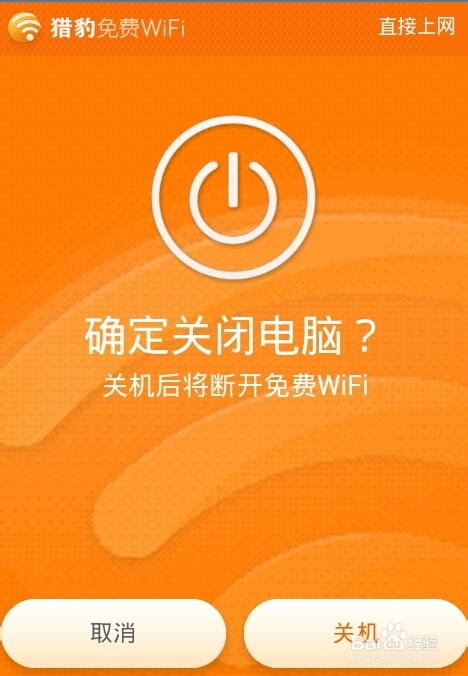
首先电脑必须安装猎豹免费WiFi 3.0万能驱动程序,并成功创建WiFi热点。具体创建WiFi热点的方法请参考以下教程:http://jingyan.baidu.com/article/375c8e1998e92125f3a2297a.html
接下来在确保手机正常连接WiFi网络的情况下,右击任务栏“猎豹免费WiFi”图标,从弹出的菜单中选择“功能大全”->“遥控关机”项。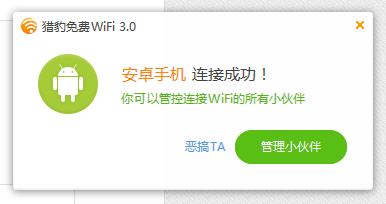
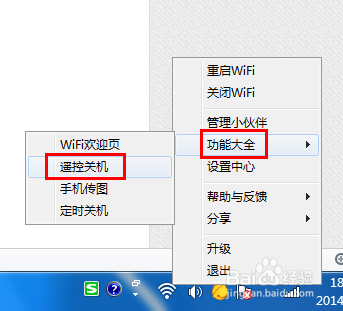
然后利用手机扫描猎豹免费WiFi弹出的窗口中的二维码。
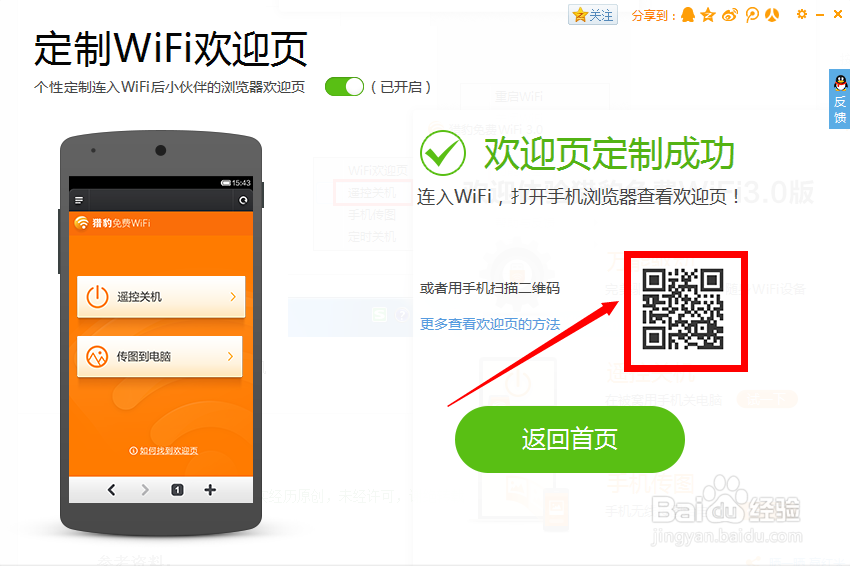
此时在手机端会显示如图所示的界面:点击“遥控开机”按钮即可实现电脑自动关机操作。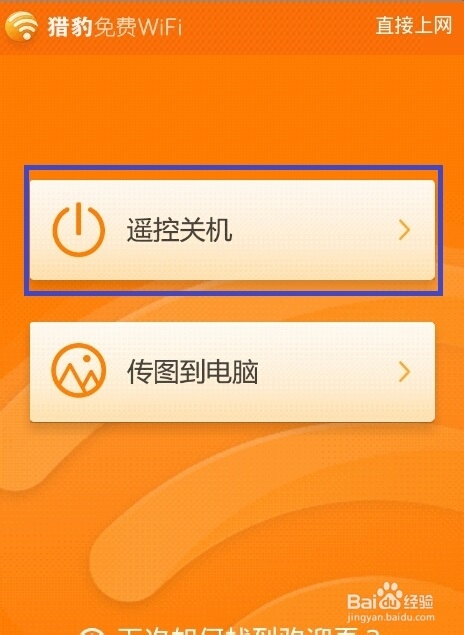
接着点击“关机”按钮就可以实现关机操作。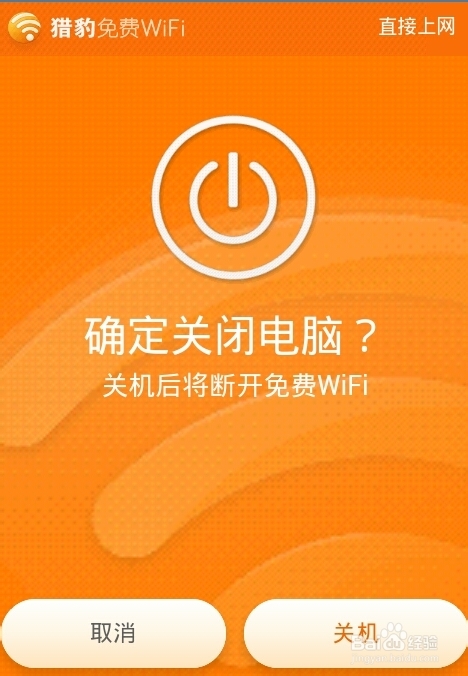
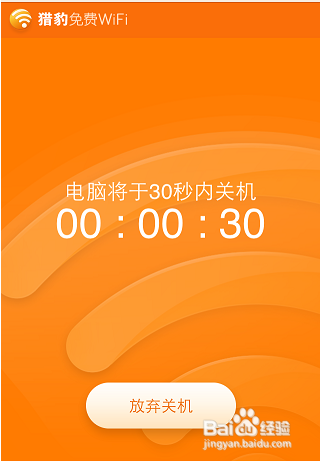
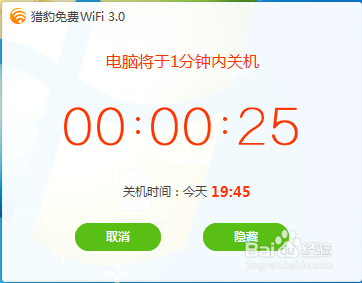
以上方法由办公区教程网编辑摘抄自百度经验可供大家参考!
相关文章

steam想申明库存量,不晓得在哪里去增设,那个出口处是稍稍有点儿深,由此可见毕竟也很单纯,一起来看一看什么样操作方式。操作方式方式01登入steam后,点选街道社区旁的对个人......
2024-02-05 558

操作方式方法01【辅助widget】多种辅助工具相连接两个功能键的可同时按【Shift】加此功能键挑选出1、正方形、圆锥选框辅助工具 【M】 2、终端辅助工具 【V】 3、截叶......
2024-02-05 501

操作方式01文档格式难题qq肖像最合适用jpeg文档格式的相片,若是相片有透明化地下通道,能选用png文档格式上载。 02大小不一难题若是相片极重也可能将引致上载失利,检......
2024-02-05 420